Ping ayrıca, paket gönderimi ve bağlı ağdan bir onay alınması için geçen toplam süreyi değerlendirmek için kullanılır. Bu yazıda, Linux sisteminde ping komutunun temel kullanımlarını öğreneceksiniz. Ubuntu 20'de aşağıda belirtilen tüm komutları yürüttük.04.
ping komutunun sözdizimi
Ping komutunun temel sözdizimi aşağıdaki gibidir:
$ ping ana bilgisayar adı/IPYukarıdaki sözdiziminde ana bilgisayar adı, web sitesinin adıdır veya IP adresini kullanabilirsiniz.
İstediğiniz ana bilgisayar adının çalışıp çalışmadığını kontrol etmek için bu durumda terminalde aşağıdaki komutu yazmanız gerekir:
$ ping linux ipucu.com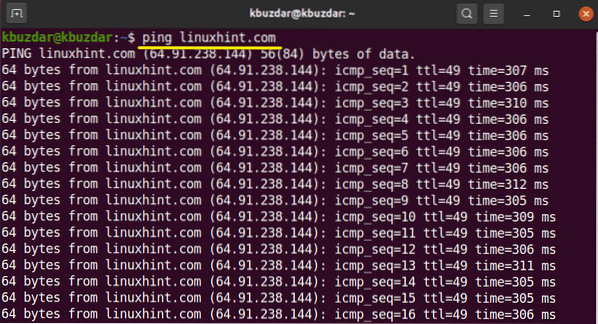
İşlemi sonlandırmak için klavyenizden Ctrl + C tuşlarını kullanın.

Linux'ta örneklerle ping komutunun kullanımı
Ping komutunun aşağıdaki kullanımları aşağıda verilmiştir:
ping komutunu kullanarak yerel ağı kontrol edin
Bazen istediğiniz web sitesine ulaşmakta sorunlarla karşılaşıyorsunuz. Bu durumda, uygun internet bağlantısını kontrol etmek için yerel ana makinenize veya bilgisayar sisteminize ping atabilirsiniz. Aşağıdaki komutlar yerel internet bağlantınızı kontrol etmek için kullanışlıdır:
$ ping yerel ana bilgisayarVeya
$ IP adresinize ping atınAşağıdaki çıktıda, yerel makinenize iki farklı yolla ping attınız. İlkinde, 'bilgisayarıma ping gönder' anlamına gelen localhost'u kullanıyorsunuz.
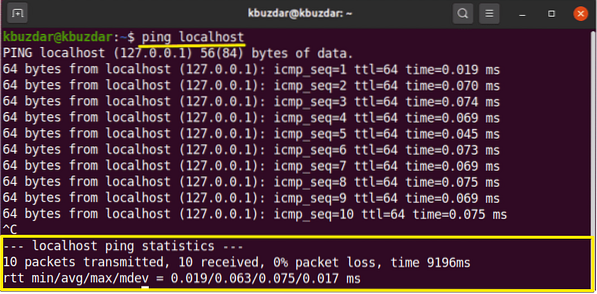
Aşağıdaki çıktıda, yerel bilgisayar sistemine ping IP adresi kullanılarak.
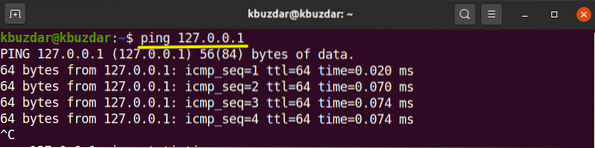
Ping kullanarak internet protokolünü belirtin
Ping komutu ayrıca aşağıdaki şekilde istek IPv4 veya IPv6 göndermek için kullanılır:
$ ping -6 ana bilgisayar adı/IPv6veya
$ ping -4 ana bilgisayar adı/IPv4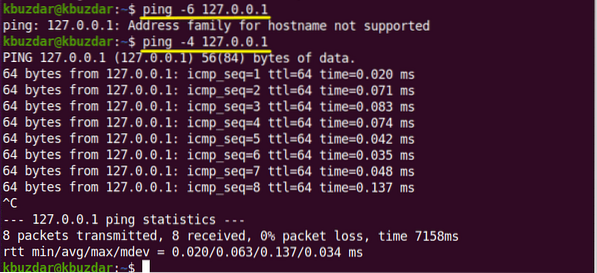
Ping paketlerinin zaman aralığını değiştir
Talep eden paket arasındaki varsayılan zaman aralığı, Linux'ta 1 saniyedir. Ancak ihtiyacınıza göre bu süreyi arttırıp azaltabilirsiniz.
Bu zaman aralığını artırmak istiyorsanız, 1'in üzerine aşağıdaki gibi ayarlamanız gerekir:
$ ping -i 3 ana bilgisayar adı/IPAralığı azaltmak istiyorsanız, süreyi 1'den küçük olarak aşağıdaki gibi ayarlarsınız:
$ ping -i 0.5 linux ipucu.com
ping paketi boyutunu değiştir
Ping komutunu kullanarak ping paketlerinin boyutunu değiştirebilirsiniz. Paketin varsayılan boyutu 56 (84) bayt olarak ayarlanmıştır. Parantez numarası, ping bayt gönderirken 28 paket başlık baytının da paket boyutuna dahil edileceğini gösterir. Bu boyutu aşağıdaki komutu kullanarak değiştirebilirsiniz:
$ ping -s paket boyutu ana bilgisayar adı/IPYukarıdaki komut ağ performansını test etmek için kullanılır.
Örneğin, ping paket boyutunu aşağıdaki gibi 150 olarak değiştirdik:
$ ping -s 150 64.9.238.144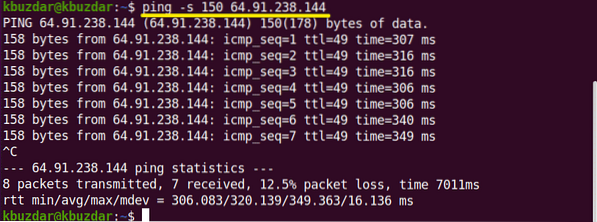
Ping paketlerinin arzu edilen sayısına limiti ayarla
Belirtilen sayıda ping paketinden sonra ping isteğinin otomatik olarak durdurulacağı limitleri ayarlamak istiyorsanız, aşağıdaki komutu kullanabilirsiniz:
$ ping -c set-limit ana bilgisayar adı/IPÖrneğin, ping isteğini 7'ye ayarlayın; bu, 7 ping paketi gönderdikten sonra ping isteğinin otomatik olarak sona ereceği anlamına gelir. Çıktıyı aşağıdaki resimde görebilirsiniz:
$ ping -c 7 127.0.0.1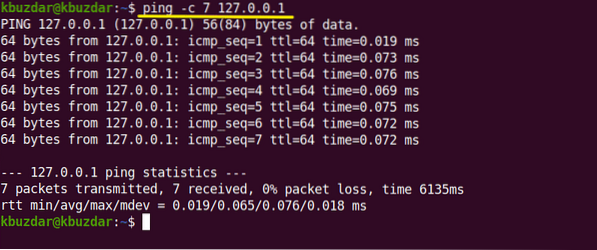
Ping komutunu kullanarak bir ağı taşma
Ağır yük altında, ping selini kullanarak ağ performansınızı test edebilirsiniz. Ping seli, kök kullanıcı altında yürütülmelidir. '-f', ping komutuyla aşağıdaki gibi kullanılır:
$ sudo ping -f ana bilgisayar adı/IP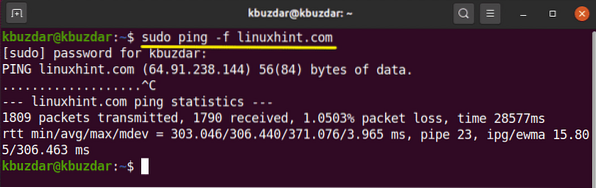
Bu komutu kullanarak, performansı test etmek için büyük paketler ağa gönderilir.
Noktalar gönderen paketi temsil eder ve her yanıt için geri alanı yazdırır.
Bir ping isteği için zaman aşımını ayarla
Ping komutunu kullanarak, ping istekleri için bir zaman aşımı sınırı da belirleyebilirsiniz. Bu, belirtilen süreden sonra ping'in sonuçları terminalde görüntülemeyi durduracağı anlamına gelir. Sonuçları kontrol etmek için aşağıdaki komutu kullanın:
$ ping -w saniye cinsinden süre ana bilgisayar adı/IPBurada, 6 saniye sonra ping sonuçları yazdırmak için otomatik olarak durur.
$ ping -w 6 linuxhint.com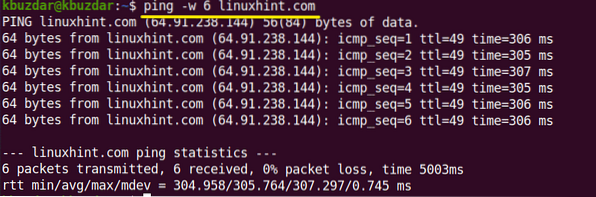
Sesli bir yanıtla Ping
Aşağıdaki ping komutunu kullanarak, ana bilgisayarın uygun olup olmadığını kontrol edecek bir bip sesi ayarlayabilirsiniz:
$ ping -bir ana bilgisayar adı/IPPing sürümünü kontrol edin
Aşağıdaki komutu kullanarak ping yardımcı programının sürümünü kontrol edebilirsiniz:
$ ping -V
Bu yazımızda Ubuntu 20 üzerinde çeşitli ping komutları uyguladık.Ağ performansını optimize edilmiş bir şekilde kontrol etmek için 04 Linux sistemi. Ayrıca, gönderme ve yanıt isteklerini özelleştirmek için ping komutuyla kullanılan gelişmiş anahtarlar veya etiketler üzerinde çalışabilirsiniz.
 Phenquestions
Phenquestions


